Win10系统新加一块机械硬盘怎么分区? Win10系统新加一块机械硬盘怎么分区?
时间:2017-07-04 来源:互联网 浏览量:
今天给大家带来Win10系统新加一块机械硬盘怎么分区?,Win10系统新加一块机械硬盘怎么分区?,让您轻松解决问题。
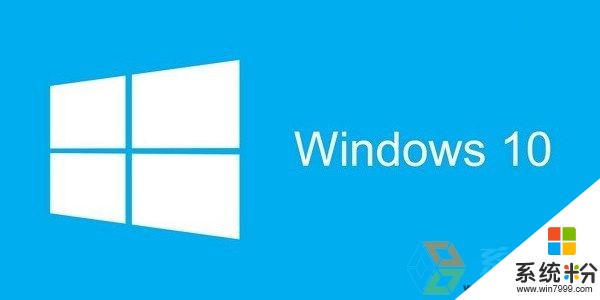
Win10
一、首先将新购买的硬盘,安装到机箱中,并连接好电源线与数据线;
二、电脑开机,然后在Win10桌面的「此电脑」图标上右键鼠标,在弹出的菜单中,点击打开「管理」。
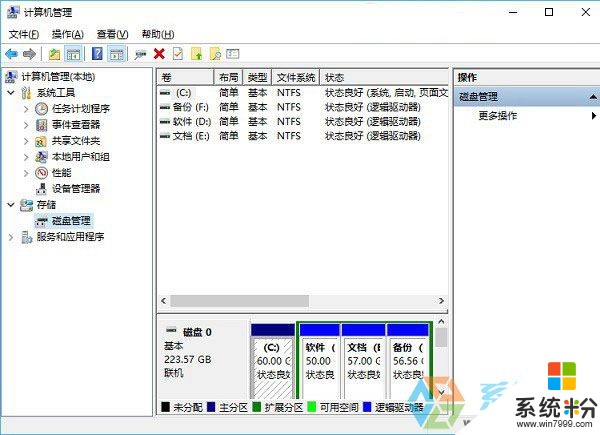
Win10磁盘管理器
三、在打开的计算机管理中,点击左侧树状菜单“存储”下方的「磁盘管理」,然后找到识别到的一块新硬盘,然后在其上点击鼠标右键,然后按照提示进行分区即可。

硬盘
除了可以借助Win10自带的磁盘管理工具给新硬盘分区外,还可以使用一些分区软件快速分区,如DiskGenius、分区大师等,只要在电脑上安装后,即可打开对新硬盘进行分区。
编后语:
Win10给新加硬盘分区方法,就为大家介绍到这里,总之方法很多,也很简单,既可以借助Win10自带的磁盘管理工具,也可以借助一些专业的分区软件,另外还可以借助启动U盘PE工具中的磁盘软件进行快速分区,有需要的朋友,不妨试试,操作很简单。
以上就是Win10系统新加一块机械硬盘怎么分区?,Win10系统新加一块机械硬盘怎么分区?教程,希望本文中能帮您解决问题。
我要分享:
上一篇:如何解决Win10不能识别新增光驱位机械硬盘 Win10不能识别新增光驱位机械硬盘怎么办
下一篇:Win10不能识别新增的光驱位机械硬盘解决的方法 怎么解决Win10不能识别新增的光驱位机械硬盘
相关教程
- ·win10新加的机械硬盘怎么分区?
- ·如何解决新加的光驱位机械硬盘在Win10系统下无法识别 解决新加的光驱位机械硬盘在Win10系统下无法识别的方法
- ·win10新装硬盘分区 win10磁盘分区图文教程
- ·Win10硬盘怎么分区?Win10如何给移动硬盘分区?
- ·Win10系统新装机械硬盘后无法识别的解决方法!
- ·如何解决Win10不能识别新增光驱位机械硬盘 Win10不能识别新增光驱位机械硬盘怎么办
- ·笔记本老是息屏 win10笔记本电脑经常息屏原因
- ·怎么删除win10输入法 Windows 10系统删除输入法的方法
- ·win10怎么打开注册列表 Windows10如何查找注册表
- ·电脑桌面图标变大怎么恢复正常 WIN10桌面图标突然变大了怎么办
win10系统教程推荐
- 1 电脑桌面图标变大怎么恢复正常 WIN10桌面图标突然变大了怎么办
- 2 电脑简繁体转换快捷键 Win10自带输入法简繁体切换快捷键修改方法
- 3 电脑怎么修复dns Win10 DNS设置异常怎么修复
- 4windows10激活wifi Win10如何连接wifi上网
- 5windows10儿童模式 Win10电脑的儿童模式设置步骤
- 6电脑定时开关机在哪里取消 win10怎么取消定时关机
- 7可以放在电脑桌面的备忘录 win10如何在桌面上放置备忘录
- 8怎么卸载cad2014 CAD2014清理工具(win10系统)
- 9电脑怎么设置网线连接网络 Win10笔记本电脑有线连接网络设置步骤
- 10电脑桌面无线网络图标不见了 win10 无线网络图标不见了怎么恢复
win10系统热门教程
- 1 Win10任务栏颜色如何改? Win10任务栏颜色设置的方法
- 2 Win10系统windows firewall设置为手动后还是会自动启动怎么办?
- 3 w10如何设置自动关闭显示器
- 4Win10和linux双系统怎么安装?Win10 linux双系统安装教程
- 5Win10耳机里面有电流声噪音的解决方法 如何解决Win10耳机里面有电流声噪音
- 6win10自带的office怎么卸载 Win10系统电脑如何卸载预装的office软件
- 7 Win10蓝牙如何关闭? Win10蓝牙关闭的方法。
- 8Win10在有密码的情况下怎么不输密码自动登录?
- 9新建记事本文件怎么操作 win10如何快速打开一个记事本
- 10Win10系统怎么把桌面设置成纯色?不要壁纸要纯色!
最新win10教程
- 1 笔记本老是息屏 win10笔记本电脑经常息屏原因
- 2 怎么删除win10输入法 Windows 10系统删除输入法的方法
- 3 win10怎么打开注册列表 Windows10如何查找注册表
- 4电脑桌面图标变大怎么恢复正常 WIN10桌面图标突然变大了怎么办
- 5如何取消锁屏密码电脑 Win10如何取消忘记密码
- 6怎么改电脑输入法切换键 win10怎么更改输入法切换快捷键
- 7电脑简繁体转换快捷键 Win10自带输入法简繁体切换快捷键修改方法
- 8电脑怎么修复dns Win10 DNS设置异常怎么修复
- 9笔记本自带手写板吗? win10手写板功能怎么开启
- 10windows10激活wifi Win10如何连接wifi上网
